วิธีการกำหนดแถบเครื่องมือด่วนของ Microsoft Office เอง

การเพิ่มคำสั่งที่ใช้บ่อยในแถบเครื่องมือด่วนใน Microsoft Office ทำให้คุณทำงานได้มากขึ้น คุณไม่ได้ จำกัด การกระทำขั้นพื้นฐานเช่นกัน
การเพิ่มคำสั่งที่ใช้บ่อยลงใน Quickแถบเครื่องมือการเข้าถึงใน Office ช่วยให้คุณประหยัดเวลาและช่วยให้คุณทำงานได้มากขึ้น คุณไม่ได้ จำกัด เพียงแค่การกระทำขั้นพื้นฐานในแถบเครื่องมือด่วนเช่นบันทึก, เลิกทำหรือพิมพ์ด่วน นี่คือวิธีการปรับแต่งมันด้วยคำสั่งใด ๆ ที่มีอยู่ในโปรแกรม Office
แม้ว่าคำแนะนำด้านล่างจะแสดงขั้นตอนใน Word การปรับแต่งแถบเครื่องมือด่วนยังสามารถใช้ได้ใน Excel, PowerPoint, Outlook และ Access
เพิ่มคำสั่งลงในแถบเครื่องมือด่วน
เรากำลังจะเพิ่ม บันทึกเป็น สั่งแถบเครื่องมือด่วน โดยปกติคุณจะต้องคลิก ไฟล์ คลิกแท็บแล้วคลิก บันทึกเป็น. การเพิ่มคำสั่งลงในแถบเครื่องมือด่วนทำให้เราสามารถเข้าถึงได้ด้วยคลิกเดียว
คลิกปุ่มลูกศรลงที่ด้านขวาของแถบเครื่องมือด่วนแล้วเลือก คำสั่งเพิ่มเติม.
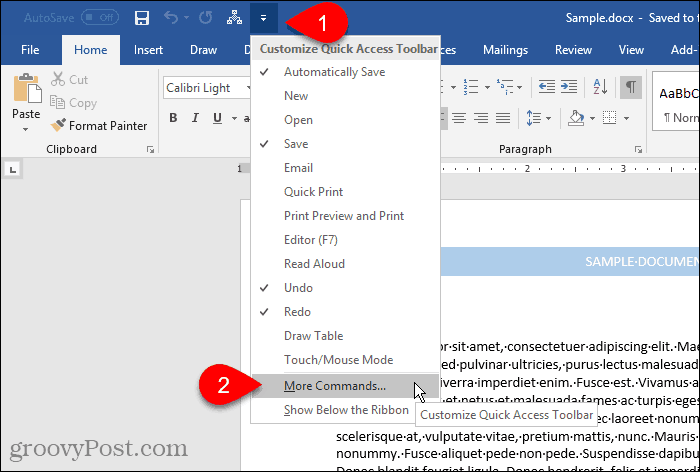
คุณสามารถคลิกขวาบน Ribbon และเลือก กำหนดแถบเครื่องมือด่วนเอง.
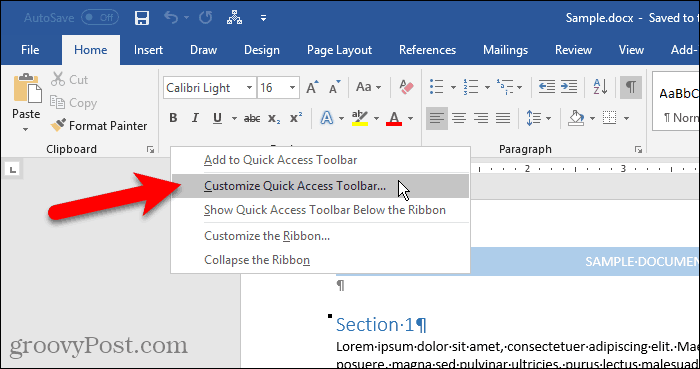
คน ตัวเลือก กล่องโต้ตอบจะเปิดขึ้นเพื่อ ปรับแต่งแถบเครื่องมือด่วน จอภาพ
ทั้งหมด คำสั่งยอดนิยม จะแสดงรายการโดยค่าเริ่มต้นทางด้านซ้าย หากคุณต้องการเพิ่มคำสั่งที่ไม่ได้อยู่ใน คำสั่งยอดนิยม ใหเลือกตัวเลือกอื่นจาก เลือกคำสั่งจาก รายการแบบหล่นลงเช่น คำสั่งไม่อยู่ใน Ribbon หรือ คำสั่งทั้งหมด.
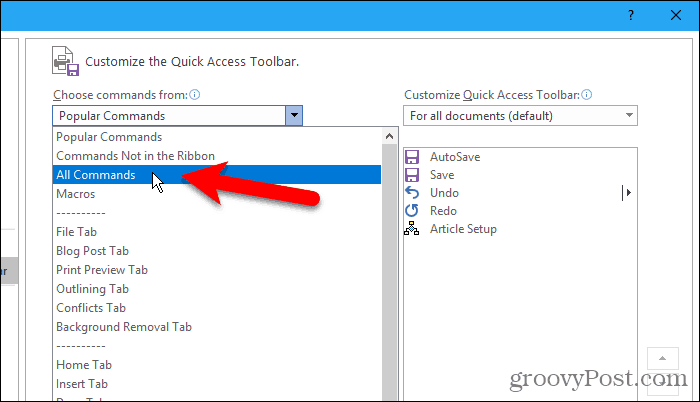
รายการทางด้านขวาแสดงคำสั่งทั้งหมดในแถบเครื่องมือด่วน
ในการเพิ่มคำสั่งลงในแถบเครื่องมือให้เลื่อนรายการคำสั่งทางซ้ายและเลือกคำสั่งที่คุณต้องการเพิ่ม จากนั้นให้ดับเบิลคลิกที่คำสั่งหรือคลิก เพิ่ม เพื่อเพิ่มลงในรายการทางด้านขวา
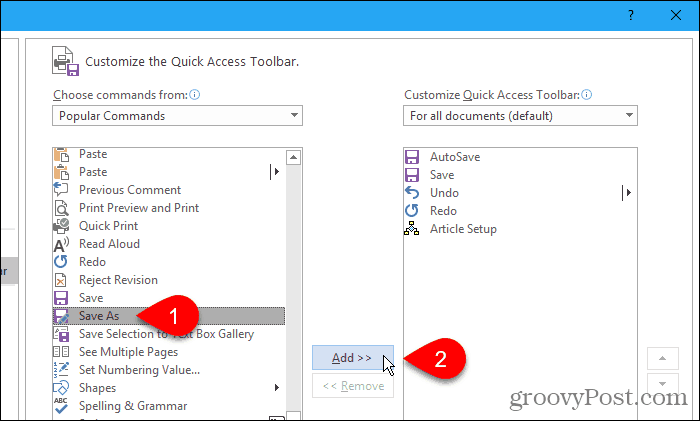
จัดเรียงและลบคำสั่งบนแถบเครื่องมือด่วน
คุณสามารถเปลี่ยนลำดับของคำสั่งบนแถบเครื่องมือด่วนได้
หากต้องการย้ายคำสั่งให้เลือกคำสั่งในรายการทางด้านขวา จากนั้นคลิกปุ่มลูกศรขึ้นหรือลงทางด้านขวาของรายการเพื่อเลื่อนขึ้นหรือลงรายการ
หากต้องการลบคำสั่งจากแถบเครื่องมือด่วนให้เลือกคำสั่งแล้วคลิก ลบ.
คลิก ตกลง เมื่อคุณเพิ่มคำสั่งที่คุณต้องการและจัดเรียงตามลำดับที่คุณต้องการ
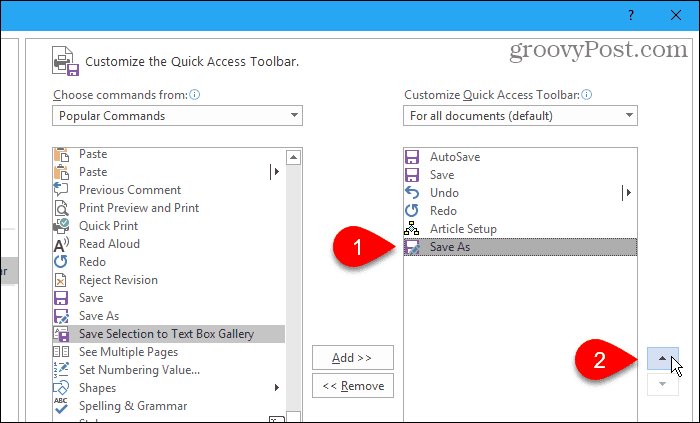
ขณะนี้คำสั่งที่คุณเพิ่มมีอยู่ในแถบเครื่องมือด่วน
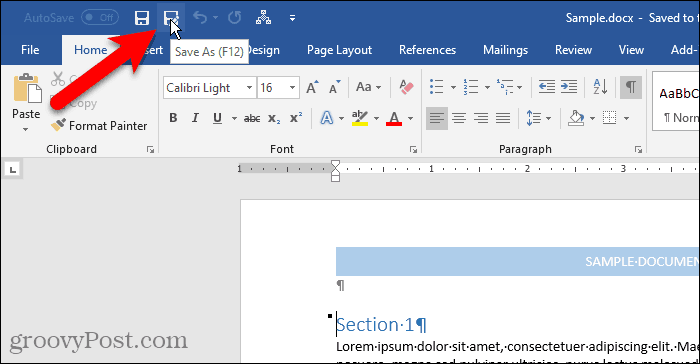
เพิ่มคำสั่งอย่างรวดเร็วจาก Ribbon ไปยังแถบเครื่องมือด่วน
เราได้พูดคุยเกี่ยวกับการปรับแต่ง Ribbon รวมถึงการสร้างแท็บที่กำหนดเองใหม่ซึ่งคุณสามารถเพิ่มคำสั่งที่คุณใช้จากแท็บต่างๆได้ในที่เดียว
คุณสามารถใช้แถบเครื่องมือด่วนได้เช่นเดียวกันเพิ่มคำสั่งจากแท็บต่าง ๆ เพื่อการเข้าถึงที่รวดเร็วเพียงคลิกเดียว ตัวอย่างเช่นเราจะเพิ่ม เที่ยวบิน คำสั่ง (ตัวแบ่งหน้าตัวแบ่งส่วน ฯลฯ ) จาก เค้าโครงหน้า ไปที่แถบเครื่องมือ Quick Access
คลิกขวาที่ปุ่มคำสั่งบน Ribbon และเลือก เพิ่มในแถบเครื่องมือด่วน. สำหรับคำสั่งที่มีเมนูแบบเลื่อนลงคุณอาจต้องคลิกขวาสองครั้งเพื่อรับเมนูป๊อปอัพ โดยทั่วไปการคลิกขวาครั้งแรกจะเป็นการเปิดเมนู
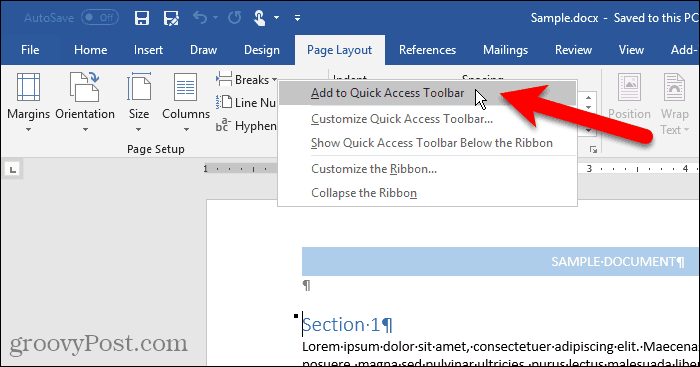
ลบคำสั่งจากแถบเครื่องมือด่วน
ในการลบคำสั่งออกจากแถบเครื่องมือด่วนคลิกขวาที่ปุ่มคำสั่งแล้วเลือก ลบออกจากแถบเครื่องมือด่วน.
อีกครั้งสำหรับคำสั่งที่มีเมนูแบบเลื่อนลงคุณอาจต้องคลิกขวาสองครั้งเพื่อรับเมนูป๊อปอัพ
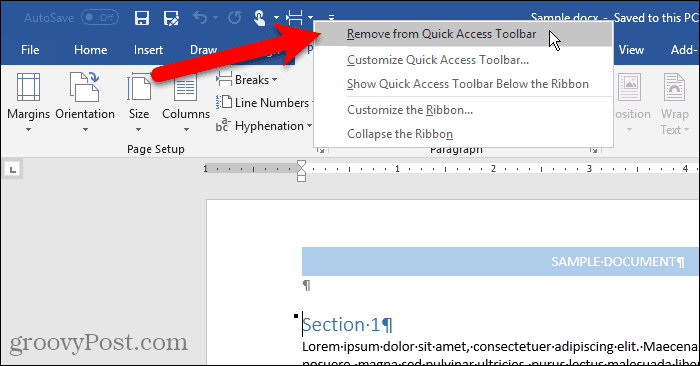
รีเซ็ตแถบเครื่องมือด่วน
หากคุณปรับแต่งแถบเครื่องมือด่วนและต้องการกลับไปที่การตั้งค่าเริ่มต้นคุณสามารถทำได้โดยไม่ต้องลบแต่ละคำสั่งด้วยตนเอง
เพื่อเปิด ปรับแต่งแถบเครื่องมือด่วน บนหน้าจอ ตัวเลือก ในกล่องโต้ตอบคลิกลูกศรลงทางด้านขวาของแถบเครื่องมือด่วน
คลิก ตั้งค่าใหม่ ที่มุมล่างขวาของกล่องโต้ตอบแล้วเลือก รีเซ็ตแถบเครื่องมือด่วนเท่านั้น.
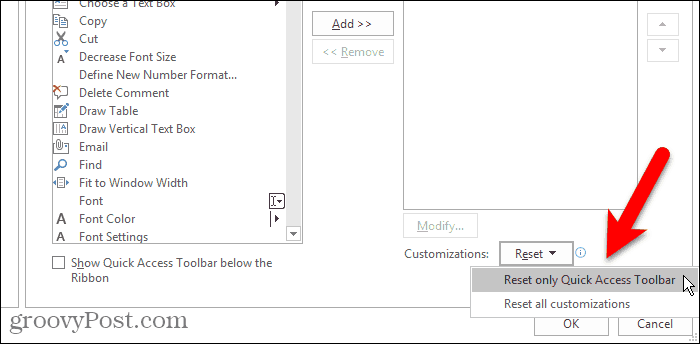
คลิก ใช่ บนกล่องโต้ตอบการยืนยันเพื่อเปลี่ยนกลับเป็นการตั้งค่าแถบเครื่องมือด่วนที่เป็นค่าเริ่มต้น

คลิกเดียวเพื่อเข้าถึงคำสั่งและอีกมากมาย
นอกจากนี้คุณยังสามารถเพิ่มมาโครลงในแถบเครื่องมือด่วนเพื่อเข้าถึงงานที่คุณทำงานบ่อยๆได้ในคลิกเดียว
คุณใช้แถบเครื่องมือด่วนหรือไม่ คุณเพิ่มคำสั่งใดลงไป คุณต้องการแถบเครื่องมือด่วนด้านบนหรือด้านล่างริบบิ้น? แบ่งปันความคิดและความคิดของคุณกับเราในความคิดเห็นด้านล่าง!










ทิ้งข้อความไว้